Kako dokazati besedilo v tujem jeziku v Wordu 2016

V interesu kozmopolitizma vam Word 2016 omogoča delo s tujimi jeziki. Naučite se, kako vnesti in urediti besedilo v tujem jeziku, ter preveriti črkovanje in slovnico.
Slike lahko vstavite v dokument Word 2016 iz svojega skladišča slik v lokalnem računalniku ali iz spletnih virov, kot je iskanje slik Bing ali vaš OneDrive.
Če želite vstaviti lokalno shranjeno sliko, sledite tem korakom:
Postavite točko vstavljanja na mesto, kjer želite, da se prikaže slika.
Izberite Vstavi → Slika. Odpre se pogovorno okno Vstavi sliko.
Pomaknite se do mape, ki vsebuje sliko, in kliknite želeno sliko.
Kliknite Vstavi. Slika se prikaže v dokumentu.
Če želite vstaviti sliko, shranjeno v OneDrive, je postopek nekoliko drugačen:
Postavite točko vstavljanja na mesto, kjer želite, da se prikaže slika.
Na zavihku Vstavljanje kliknite Spletne slike. Prikaže se pogovorno okno Vstavi slike.
Kliknite gumb Prebrskaj poleg OneDrive. Prikaže se seznam map in datotek na vašem OneDrive.
Kliknite želeno sliko.
Kliknite Vstavi.

Pogovorno okno Vstavi slike.
Kaj pa, če nimate želene fotografije? Pisarniške aplikacije vključujejo sredstvo za iskanje slik Bing znotraj samih aplikacij, tako da lahko najdete sliko, ne da bi morali zapustiti spletni brskalnik. Bing je Microsoftov spletni iskalnik.
Sledite tem korakom, da poiščete in vstavite sliko z Bingom:
Postavite točko vstavljanja na mesto, kjer želite, da se prikaže slika.
Na zavihku Vstavljanje kliknite Spletne slike. Prikaže se pogovorno okno Vstavi slike.
V iskalno polje poleg Bing Image Search vnesite eno ali več ključnih besed, ki določajo, kaj iščete, in nato pritisnite Enter. Pojavi se nabor slik. Za primere glejte naslednjo sliko.
Pomikajte se po slikah, izberite želeno in kliknite Vstavi.
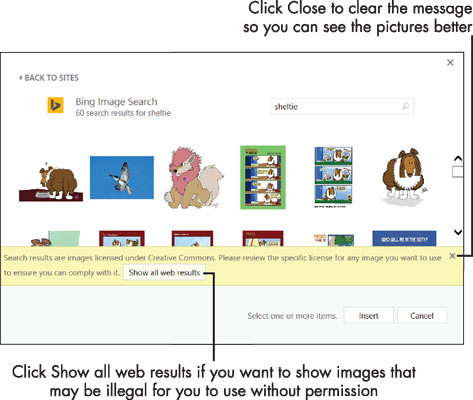
Iskanje slik Bing razkrije več slik, med katerimi lahko izbirate.
Kot kaže opomba na rezultatih iskanja, so slike, ki jih Bing najde v Officeu, licencirane pod Creative Commons. To pomeni, da so slike brez licenčnin, ki jih je mogoče uporabiti za nekomercialne projekte. Vendar ne računajte, da bo slika brezplačna za uporabo samo zato, ker je prikazana v rezultatih iskanja Bing. Če ustvarjate publikacijo, ki bo široko distribuirana ali prodana, raziščite izbrane slike in se prepričajte, da lastniki niso postavili nobenih omejitev glede njihove uporabe.
Ko v pogovornem oknu izberete sliko, se v spodnjem levem kotu pogovornega okna prikaže hiperpovezava; sledite mu lahko do izvirnega vira slike in od tam lahko pridobite informacije o omejitvah njegove uporabe, če obstajajo.
Microsoft ne ponuja več izrezkov za uporabnike Officea. Če pa iščete izrezke (to je vektorske črtne risbe), poskusite pri iskanju vključiti besedno izrezek kot ključni izraz.
V interesu kozmopolitizma vam Word 2016 omogoča delo s tujimi jeziki. Naučite se, kako vnesti in urediti besedilo v tujem jeziku, ter preveriti črkovanje in slovnico.
Učinkovito filtriranje in razvrščanje podatkov v vrtilni tabeli Excel 2019 za boljša poročila. Dosežite hitrejše analize z našimi namigi in triki!
Reševalec v Excelu je močno orodje za optimizacijo, ki lahko naleti na težave. Razumevanje sporočil o napakah reševalca vam lahko pomaga rešiti težave in optimizirati vaše matematične modele.
Odkrijte različne <strong>teme PowerPoint 2019</strong> in kako jih lahko uporabite za izboljšanje vaših predstavitev. Izberite najboljšo temo za vaše diapozitive.
Nekateri statistični ukrepi v Excelu so lahko zelo zmedeni, vendar so funkcije hi-kvadrat res praktične. Preberite vse opise funkcij hi-kvadrat za bolje razumevanje statističnih orodij.
V tem članku se naučite, kako dodati <strong>obrobo strani</strong> v Word 2013, vključno z različnimi slogi in tehnikami za izboljšanje videza vaših dokumentov.
Ni vam treba omejiti uporabe urejevalnika besedil na delo z enim samim dokumentom. Učinkovito delajte z več dokumenti v Wordu 2013.
Sodelovanje pri predstavitvi, ustvarjeni v PowerPointu 2013, je lahko tako preprosto kot dodajanje komentarjev. Odkrijte, kako učinkovito uporabljati komentarje za izboljšanje vaših predstavitev.
Ugotovite, kako prilagoditi nastavitve preverjanja črkovanja in slovnice v Wordu 2016, da izboljšate svoje jezikovne sposobnosti.
PowerPoint 2013 vam ponuja različne načine za izvedbo predstavitve, vključno s tiskanjem izročkov. Izročki so ključnega pomena za izboljšanje vaše predstavitve.




